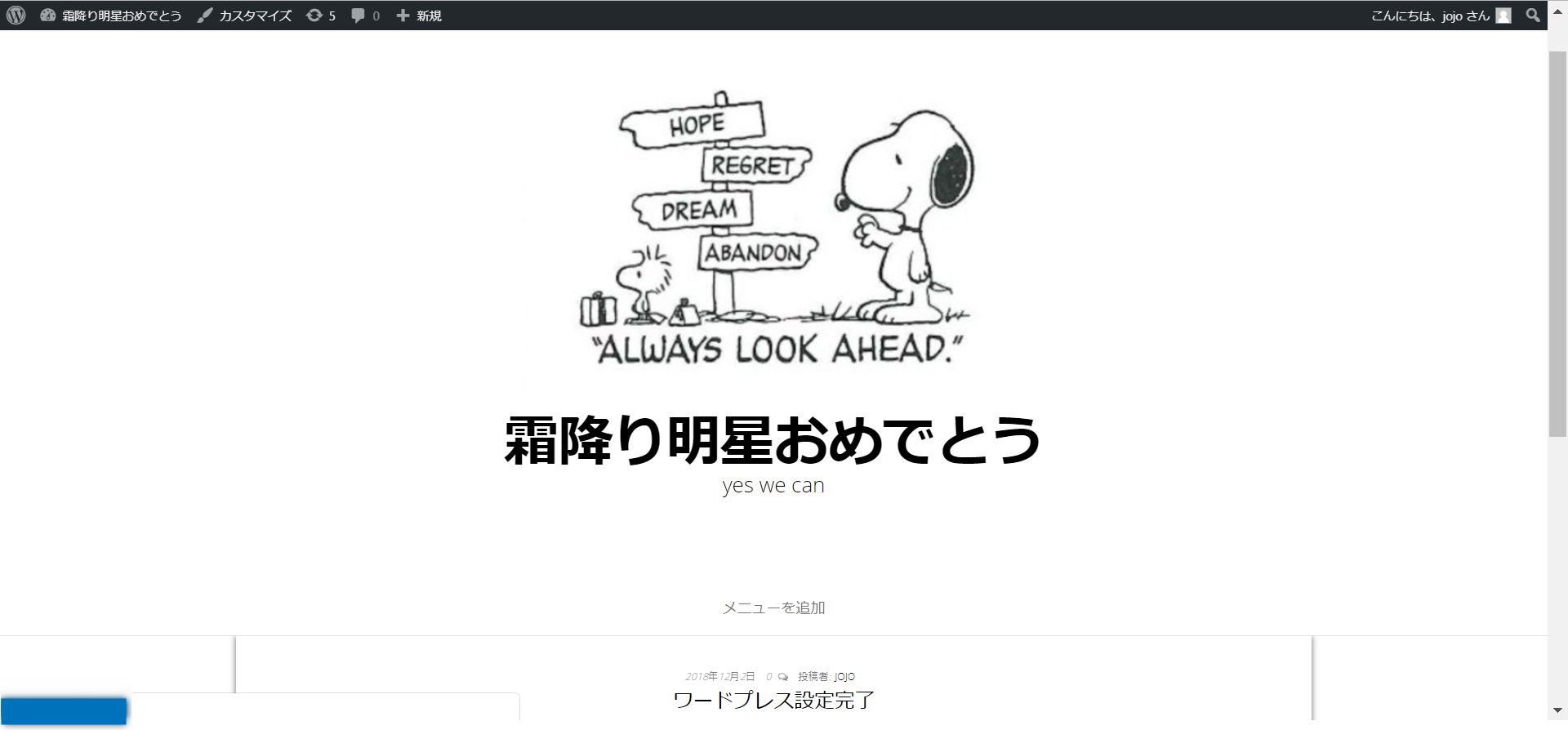これはユアマイスターアドベントカレンダー2018の4日目の記事です
https://qiita.com/advent-calendar/2018/yourmystar
コアサーバーとwordpressを使って簡単なサイトを作るまでの一連の流れをまとめました
手順
1.コアサーバーとバリュードメインに登録する
サイトを作るために、サーバーの契約とドメインの取得をします。
今回使ったのはコアサーバーとバリュードメインで、どちらもGMOの会社です。
※今回は触れていませんが、他社で取得したドメインを使う場合はネームサーバーなど別途の設定が必要になります
下記サイトから手順どおり進めます。
https://www.coreserver.jp/signup/
①バリュードメインに登録後、好きなドメインを一つ取得する。
好きなドメインを選びます。個人で使う分には値段は安くて問題ないです
②コアサーバーでサーバー契約をする
私はそんなに使う予定もないので、ライトプラン(CORE-MINI)にしました。
最初の30日間は無料で使えるようなのでありがたいです。
2.コアサーバーのドメイン設定をする
必要なものは揃ったので、ここからはコアサーバーの設定をします。
バリュードメインのコントロールパネル(以下VC)とコアサーバーのコントロールパネル(CC)を開きながら進めます。
①まずはVCからドメインのDNS設定をします
https://www.value-domain.com/userguide/manual/moddns
②DNS設定ができたらVCからコアサーバーのドメイン設定をします
https://www.coreserver.jp/support/manual/domainweb.php
サブドメインなどは不要かな?と思ったので、とりあえずwwwつきのドメインの設定までしました。
3.ワードプレスを入れる
①CCの「サイト設定」→「ツール/セキュリティ」の一番下にある「CMSインストール」からワードプレスを選択します。
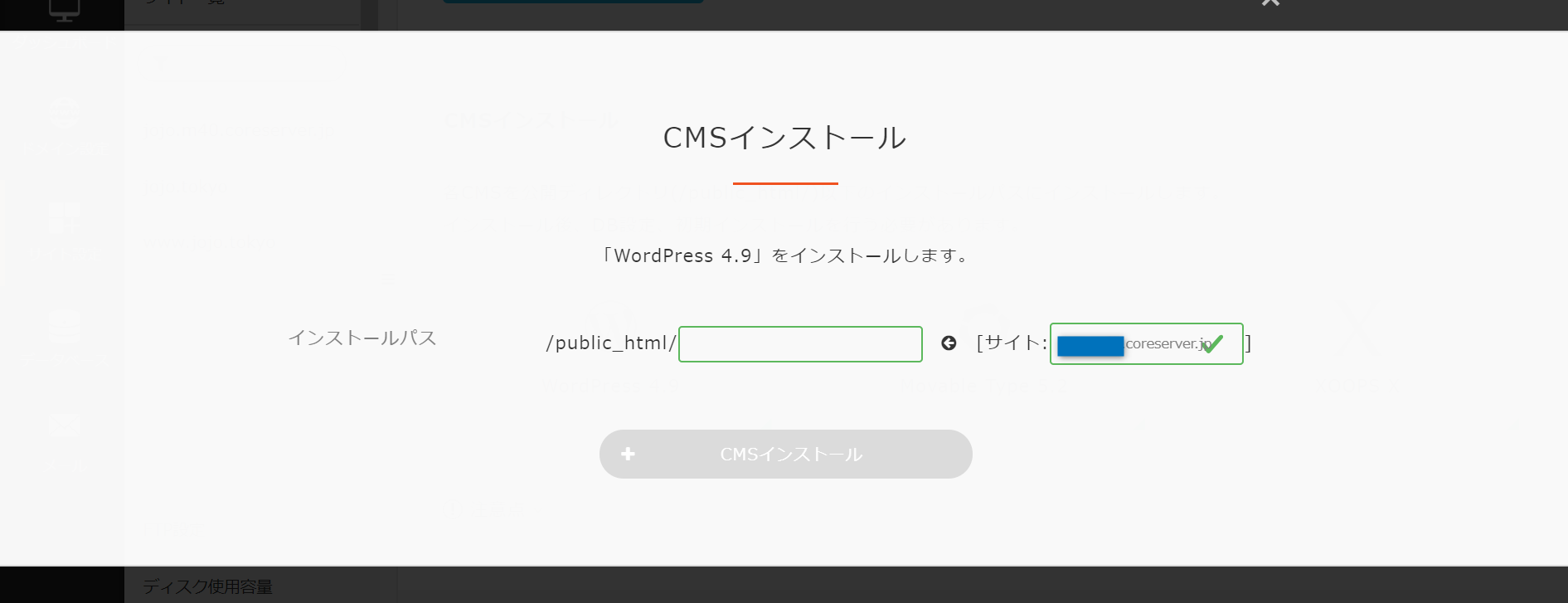
まず右側の緑四角からワードプレスを入れたいサイトを選んだ後、左側の緑四角にワードプレスを保存したいディレクトリを設定します。
今回は右側の四角に取得したそのままのドメイン名、ディレクトリは指定せず/public_html/の配下にインストールしました。
インストールに数分かかるとのことなので少し待ってから、インストールしたサイトを開き、下の画像が出ていれば成功です。
(インストールしたサイトへはCCのサイト設定からでも普通にURLからいっても大丈夫です)
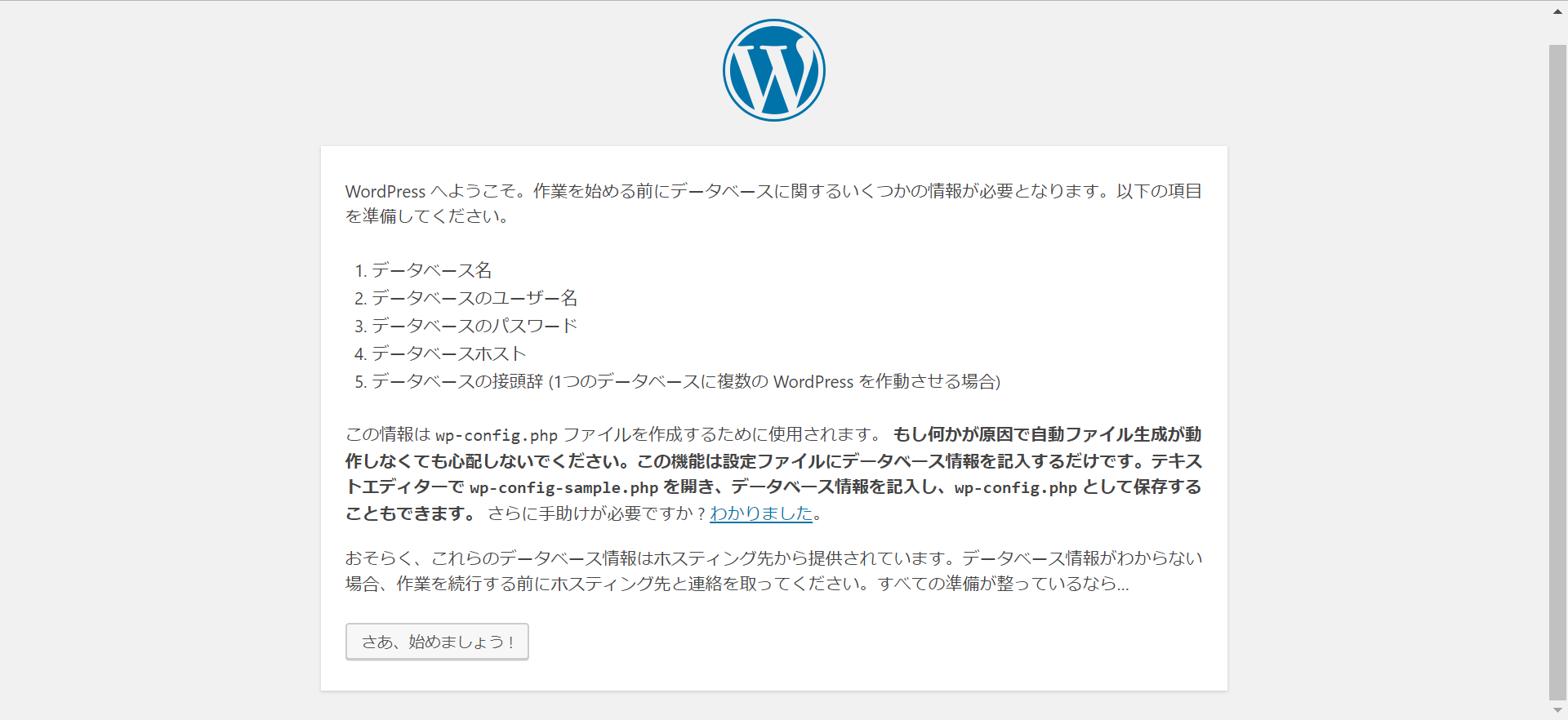
サイトが開けない場合
私が最初にやった時は、ワードプレスを入れた後サイトを開くと、「サイトにアクセスできません」とのエラーが出てしまいました。
原因を完全に特定出来ていないのですが、以下のことを確認したら開けたので、参考になれば幸いです。
・DNS設定は正しく設定されているか
・ドメインの設定は正しく設定されているか
・ネームサーバーは正しく設定されているか(初期で設定されていると思うのですが、一応確認)
・ワードプレスの保存先が正しいか(どのディレクトリに保存したか分からなくなったらCCのサイト設定から対象サイトを選択し、ファイルマネージャーから確認できます)
あとは、設定を変更してから反映されるまでに少し時間がかかるので、焦らずやっていくことが肝心です。
4.ワードプレスを設定して完了
①上記画像の「さあ、始めましょう!」を押すと、設定画面が開くので、設定していきます。
上から、
・データベース名(作成したDB名)
・ユーザー名(同上)
・パスワード(作成したDBのパスワード)
・ホスト名(localhostのまま)
・接頭語(そのまま)
といった感じで設定しました。
②設定が完了し接続が確認できると、ボタンが表示されるので、クリックします。
③サイトのタイトルなどの設定画面が開くので、適当に入れて、インストールを実行します(タイトルなどは後で変更できます)
④そのまま指示に従って進むと、ワードプレスのダッシュボードが開けます。
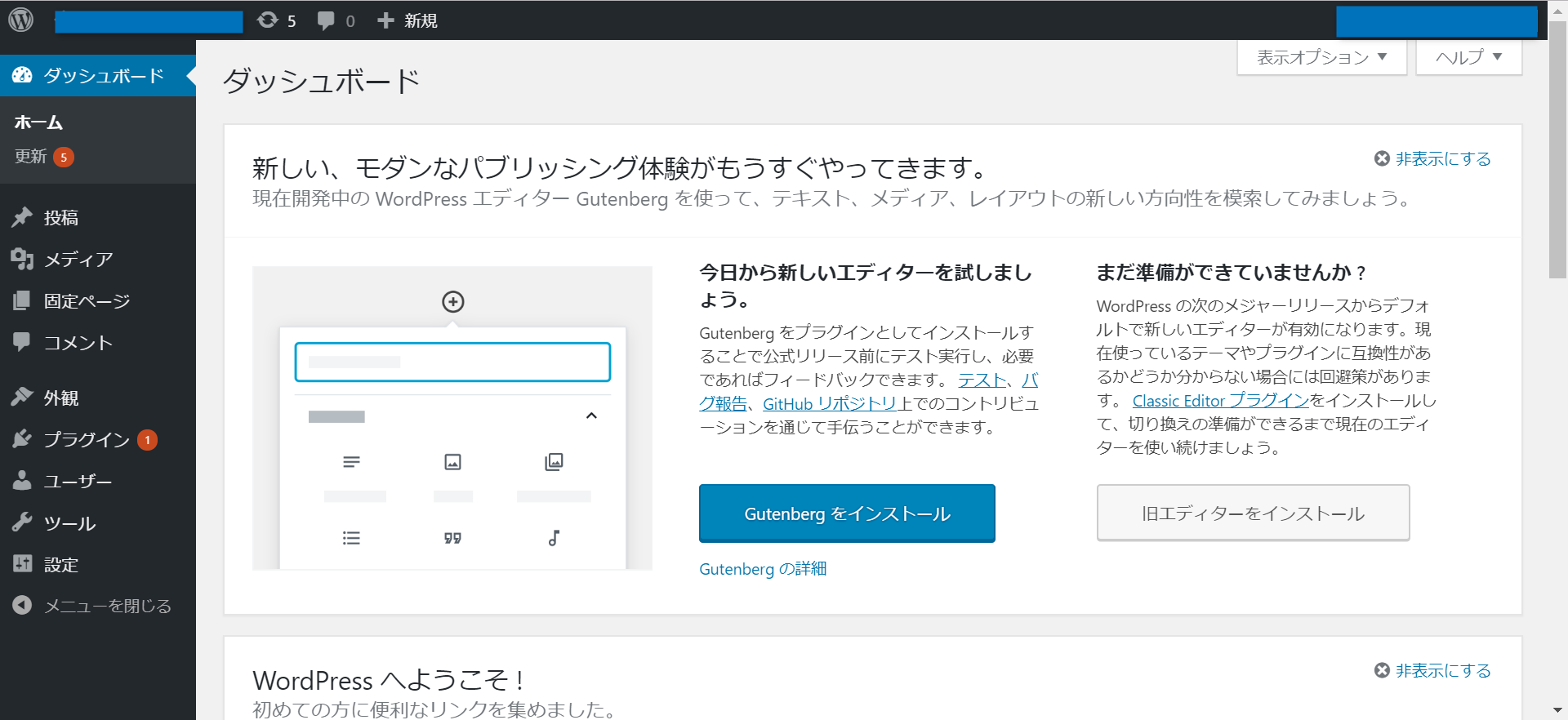
⑤あとはワードプレスの手順に従って記事を投稿したり、カスタマイズしたりします。
テーマがインポートできない場合
該当する人は少ないとは思うのですが、私自身が失敗したのでメモします。
公式のテーマをインストールする分には問題ないと思うのですが、他のサイトなどからダウンロードしたものをワードプレスにアップロードして使いたい場合、ダウンロードしたzipファイルを展開してしまうと上手くアップロードできないようです。
展開せずzipファイルのままアップロードしましょう。
終わりに
コアサーバーとバリュードメインをつかって簡単にサイトをつくる方法を紹介しました。掛かる費用としてはサーバー代とドメイン代合わせても月額300円程度ですし、コアサーバーは最初の1ヵ月無料で使えるので、ブログを持ちたい方にはとても良いと思います。
今回思い立ったきっかけとしては、昔取得したコアサーバーとドメインを活用したいという目論見だったのですが、サーバーの使用期間が終わっていたり、パスワードを忘れていたりと結構躓きました。
今回作成したサイトですが、cssとかいじったりしてもっとカッコいい感じにしたいなと考えてます。見て頂きありがとうございました。